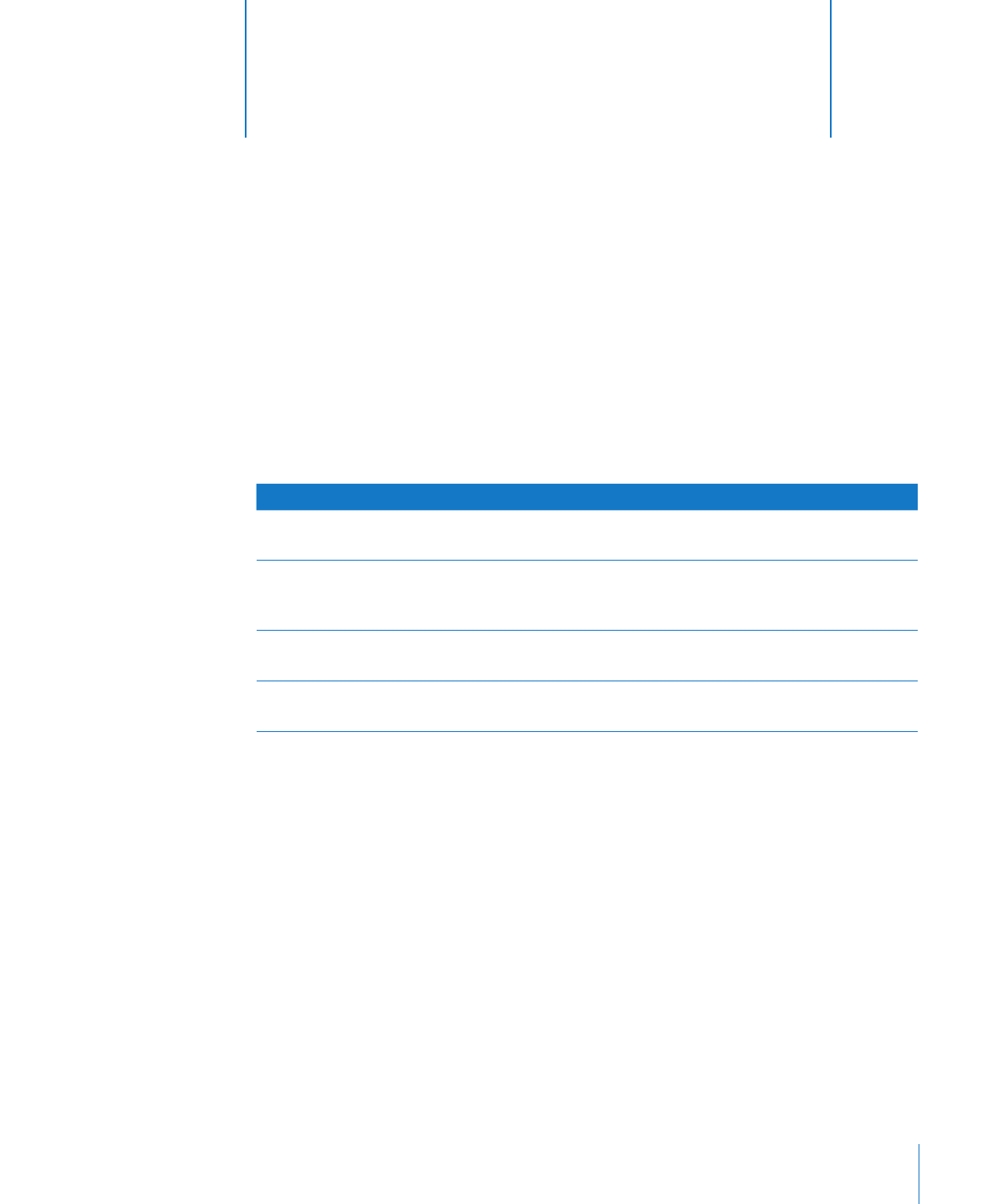
Werken met tabelcellen
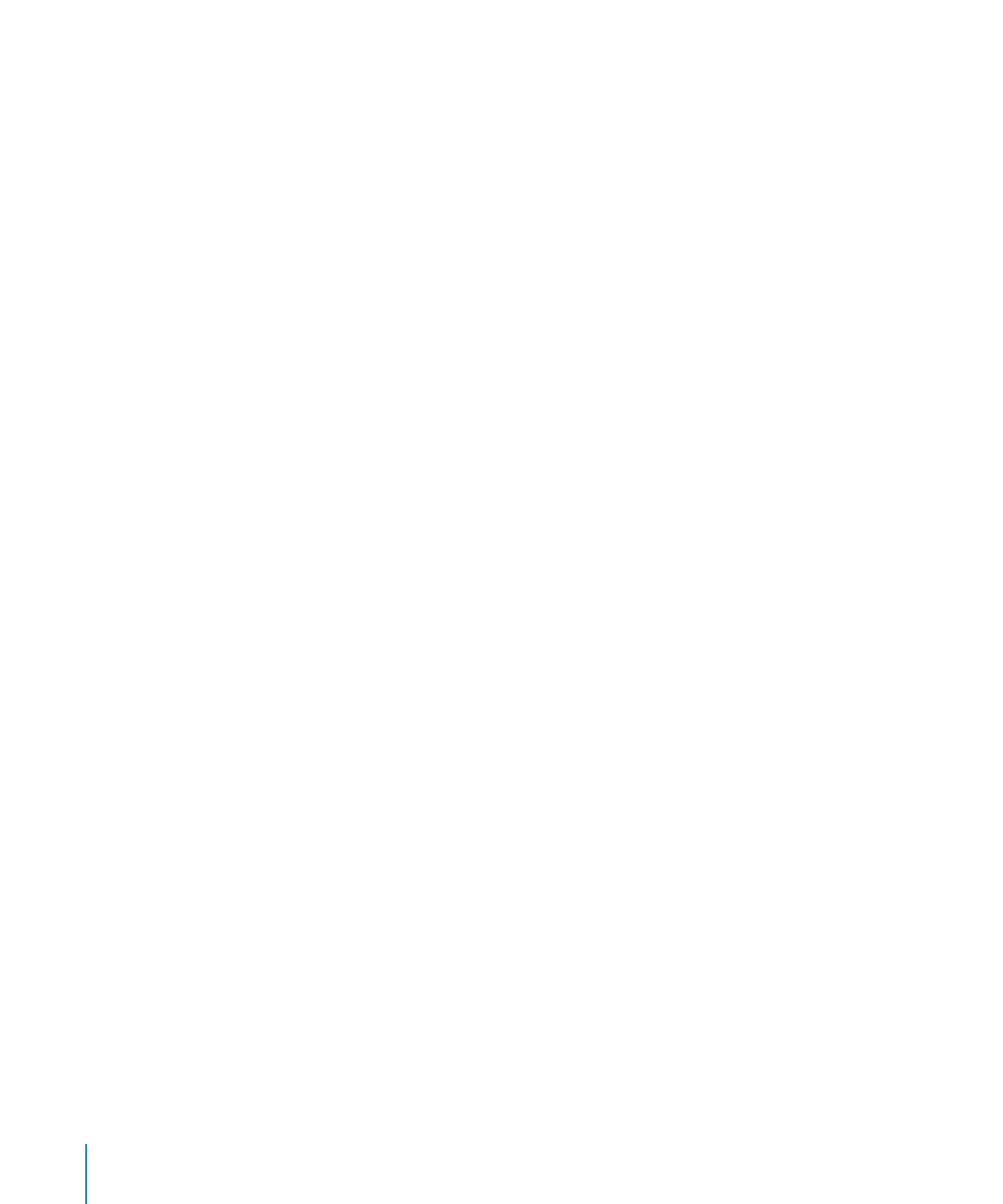
Als het aankruisvak 'Naar volgende cel met Return-toets' in het infovenster 'Tabel'
is uitgeschakeld, kunt u ook de cel selecteren en vervolgens op de Return- of Enter-
toets drukken. Hiermee selecteert u de volledige inhoud van de cel. Vervolgens kunt u
beginnen met typen.
Om gegevens aan de huidige inhoud toe te voegen, selecteert u de cel, klikt u om het
m
invoegpunt op de gewenste positie te plaatsen en begint u vervolgens met typen.
Om wijzigingen in een tabelcel ongedaan te maken die u hebt aangebracht sinds u de
m
cel hebt geselecteerd, drukt u op de Esc-toets.
Om de inhoud van tabelcellen, rijen of kolommen te verwijderen, selecteert u de
m
gewenste cellen, rijen of kolommen en drukt u vervolgens op de Delete-toets of kiest
u 'Wijzig' > 'Verwijder'.
Kies 'Wijzig' > 'Wis alles' om de inhoud, de achtergrond en eventuele stijlinstellingen te
verwijderen. De standaardstijl wordt op de selectie toegepast.
Zie “
m
Cellen kopiëren en verplaatsen” op pagina 96 voor informatie over het kopiëren,
plakken en verplaatsen van celwaarden.
Zie “
m
Zelf formules aanmaken” op pagina 134 voor informatie over het toevoegen van
formules en functies aan cellen.